
Windows पर Apple Music में अपने गीतों को क़तारबद्ध करें
आगामी गीतों की सूची देखने के लिए “अगला चलाएँ” का उपयोग करें और देखें कि आपने हाल ही में क्या चलाया है। उदाहरण के लिए, अगर आप कोई प्लेलिस्ट सुन रहे हैं, तो वर्तमान में चल रहे गीत के समाप्त होने के बाद किसी दूसरे ऐल्बम पर जाने के लिए उसे चुन सकते हैं। ऐल्बम पूरा होने पर, Apple Music वापस प्लेलिस्ट चलाने लगता है। आप कतार में गीत और वीडियो जोड़ सकते हैं और आइटम का क्रम बदल सकते हैं।
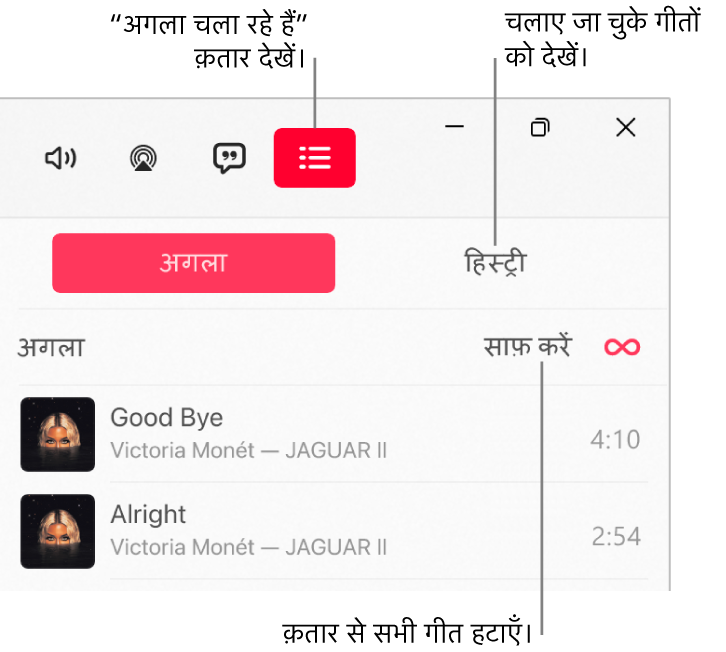
क़तार का उपयोग करें
अपने Windows कंप्यूटर पर Apple Music ऐप
 में, अपनी लाइब्रेरी से संगीत चलाएँ या Apple Music से गीत स्ट्रीम करें।
में, अपनी लाइब्रेरी से संगीत चलाएँ या Apple Music से गीत स्ट्रीम करें।नोट : आपको “अगला चला रहे हैं” क़तार का उपयोग करने से पहले किसी गीत को चलाना होगा।
अगला चलाएँ बटन
 चुनें, अगला चलाएँ चुनें, फिर किसी गीत को और उसके बाद आने वाले गीतों को चलाने के लिए उस पर डबल-क्लिक करें या डबल-टैप करें।
चुनें, अगला चलाएँ चुनें, फिर किसी गीत को और उसके बाद आने वाले गीतों को चलाने के लिए उस पर डबल-क्लिक करें या डबल-टैप करें।सूची को रीऑर्डर करने के लिए, गीतों को उसी ऑर्डर में ड्रैग करें जैसा आप चाहते हैं।
क़तार को बंद करने के लिए “अगला” बटन पर दोबारा चुनें।
ऑटोप्ले का उपयोग करें
यदि आप Apple Music के सब्सक्राइबर हैं और यह सुनिश्चित नहीं है कि अगला क्या चलाना है, तो ऑटोप्ले का उपयोग करें। जब आप कुछ बजाते हैं, तो ऑटोप्ले वैसे ही गीत जोड़ता है और क़तार के अंत में उन्हें चलाता है। यदि ऑटोप्ले चालू है और कोई गीत चल रहा है, तो ऑटोप्ले आइकॉन ![]() “अगला” क़तार में दिखाई देता है।
“अगला” क़तार में दिखाई देता है।
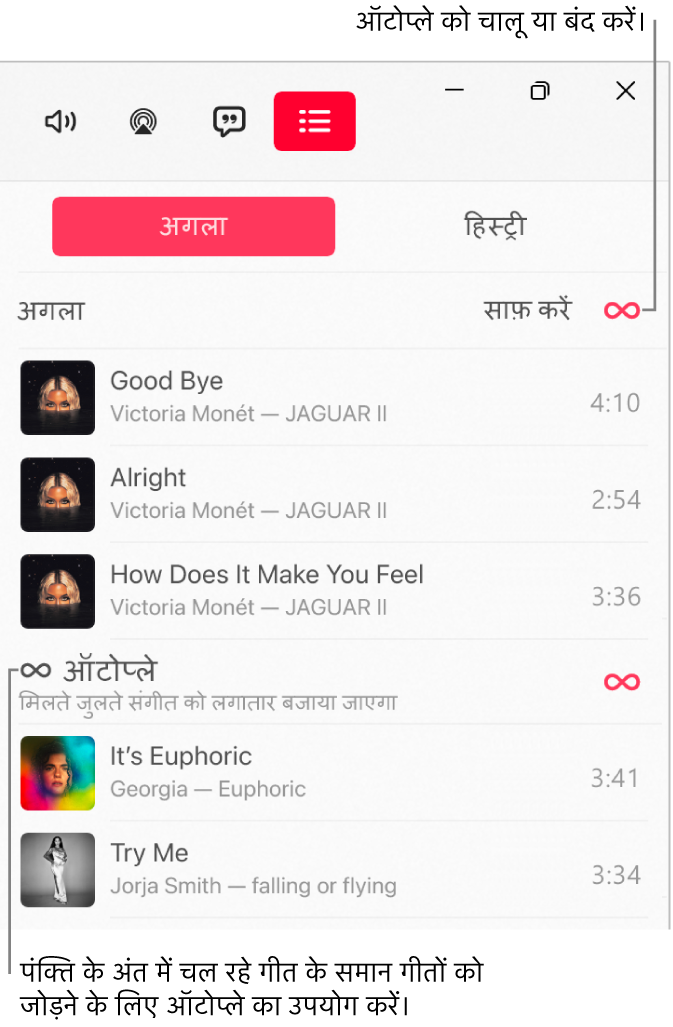
अपने Windows कंप्यूटर पर Apple Music ऐप
 में, अपनी लाइब्रेरी से संगीत चलाएँ या Apple Music से गीत स्ट्रीम करें।
में, अपनी लाइब्रेरी से संगीत चलाएँ या Apple Music से गीत स्ट्रीम करें।नोट : आपको “अगला चला रहे हैं” क़तार का उपयोग करने से पहले किसी गीत को चलाना होगा।
अगला चलाएँ बटन
 चुनें, अगला चलाएँ चुनें, फिर ऑटोप्ले को चालू करने के लिए क़तार के शीर्ष पर ऑटोप्ले आइकॉन
चुनें, अगला चलाएँ चुनें, फिर ऑटोप्ले को चालू करने के लिए क़तार के शीर्ष पर ऑटोप्ले आइकॉन  चुनें।
चुनें।ऑटोप्ले चालू होने पर, आइकॉन का रंग बदल जाता है।
नोट : जब आप अपने Apple ID का उपयोग करने वाले किसी डिवाइस पर—उदाहरण के लिए, आपका iPhone—ऑटोप्ले बंद करते हैं , तो ऑटोप्ले उन सभी डिवाइस पर बंद होगा जिस पर उसी Apple ID का उपयोग होता है।
क़तार में संगीत जोड़ें और प्रबंधित करें
अपने Windows कंप्यूटर पर Apple Music ऐप
 में, Apple Music या अपनी लाइब्रेरी में संगीत ब्राउज़ करें, अधिक बटन
में, Apple Music या अपनी लाइब्रेरी में संगीत ब्राउज़ करें, अधिक बटन  (यह ऐसे दिखाई देता है या यह), फिर इनमें से कोई एक काम करें :
(यह ऐसे दिखाई देता है या यह), फिर इनमें से कोई एक काम करें :क़तार के ऊपर संगीत जोड़ें : “अगला चलाएँ” चुनें।
क़तार के नीचे संगीत जोड़ें : “आख़िरी चलाएँ” चुनें।
“अगला चलाएँ” बटन
 चुनें, “अगला चला रहे हैं” पर क्लिक करें, फिर इनमें से कोई एक कार्य करें :
चुनें, “अगला चला रहे हैं” पर क्लिक करें, फिर इनमें से कोई एक कार्य करें :कतार में गीतों का का क्रम बदलें : गीतों को उसी क्रम में ड्रैग करें जैसा आप चाहते हैं।
किसी गीत को क़तार से हटाएँ : गीत चुनें, फिर “बैकस्पेस-की” दबाएँ।
सभी गीतों को क़तार से हटाएँ : क़तार के शीर्ष पर साफ़ करें लिंक चुनें।
नोट : कतार के किसी हिस्से को साफ़ करने के लिए, ऐल्बम या प्लेलिस्ट के बगल में “साफ़ करें” चुनें।
देखें कि आपने हाल ही में क्या चलाया है
अपने Windows कंप्यूटर पर Apple Music ऐप
 में, अगला बटन पर क्लिक करें, फिर हिस्ट्री
में, अगला बटन पर क्लिक करें, फिर हिस्ट्री  पर क्लिक करें।
पर क्लिक करें।
यदि आप Apple Music बंद करते हैं, तो “अगला चला रहे हैं” क़तार ऑटोमैटिकली सहेज ली जाती है ताकि अगली बार आपके द्वारा Apple Music खोलने पर इसका इस्तेमाल किया जा सके।